Avec l’évolution constante de la technologie mobile, le besoin de transférer des données sans encombre entre appareils devient une priorité pour les utilisateurs. Que vous soyez un adepte des nouvelles fonctionnalités des derniers modèles de Samsung ou que vous souhaitiez simplement partager des fichiers avec un ami, le processus de transfert de données peut souvent sembler complexe. Dans cet article, nous allons explorer des méthodes variées et efficaces pour transférer vos données d’un Samsung à un autre sans craindre de perdre des informations précieuses. Équipons-nous pour naviguer en toute fluidité dans cet univers numérique.
Les méthodes pour transférer vos données Samsung facilement
Le déménagement numérique d’un appareil à un autre ne doit pas être synonyme de tracas. Diverses solutions existent pour garantir que toutes vos données, qu’il s’agisse de contacts, photos, messages ou applications, soient transférées en toute sécurité. Nous allons passer en revue plusieurs stratégies efficaces qui vous guideront à travers ce processus.
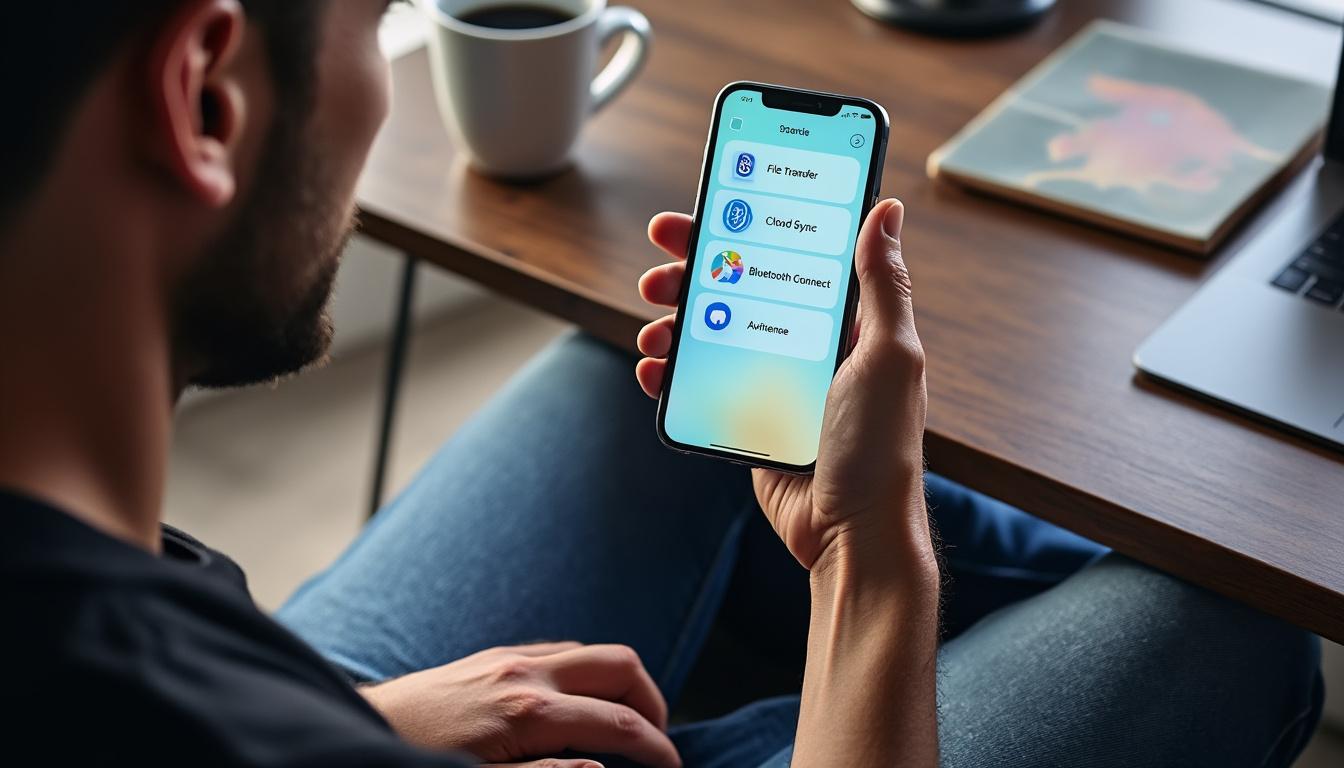
1. Utiliser Samsung Data Transfer pour un transfert sans effort
Samsung Data Transfer est une solution inestimable pour ceux qui souhaitent déplacer leurs données rapidement et facilement. Cet outil est spécialement conçu pour assurer un transfert sans perte de données entre différents appareils Samsung ou même entre Android et iOS.
Voici les étapes à suivre :
- Téléchargez et installez Samsung Data Transfer sur votre PC.
- Connectez vos deux appareils Samsung à l’ordinateur avec des câbles USB.
- Une fois l’application lancée, sélectionnez les fichiers que vous souhaitez transférer.
- Cliquez sur « Démarrer la copie » pour initier le transfert.
Cette méthode est non seulement rapide, mais elle est aussi très intuitive, rendant le transfert accessible même pour les moins technophiles d’entre nous.
| Fonctionnalités de Samsung Data Transfer | Avantages |
|---|---|
| Transferts de fichiers variés | De contacts à documents, tous vos fichiers sont pris en charge. |
| Interface simple | Facile à utiliser, même pour les utilisateurs novices. |
| Récupération de données | Permet de récupérer des données supprimées ou perdues. |
Optimiser le transfert de données avec Smart Switch
Smart Switch est sans doute l’une des options les plus connues et largement utilisées pour les utilisateurs Samsung. Cette application, développée par Samsung, facilite grandement le transfert de données entre deux appareils. Cela inclut non seulement les champs classiques comme les contacts et les photos, mais aussi les données d’applications et les paramètres du système.
2. Les étapes pour utiliser Smart Switch
Pour utiliser Smart Switch efficacement, suivez ces instructions :
- Assurez-vous que l’application Smart Switch est installée sur les deux appareils.
- Connectez les appareils via Wi-Fi ou un câble USB.
- Lancez Smart Switch et choisissez les types de fichiers que vous souhaitez transférer.
- Appuyez sur « Transférer » et attendez la fin du processus.
Smart Switch offre également des fonctionnalités pour importer des fichiers depuis d’autres marques, comme Huawei ou des appareils iOS, et même depuis des backups sur des services cloud comme Google Drive, Dropbox ou OneDrive.
| Types de données prises en charge par Smart Switch | Remarques |
|---|---|
| Contacts | Transfert direct sans aucune perte. |
| Applications | Transférez vos apps favorites en un clin d’œil. |
| Paramètres du téléphone | Gardez votre configuration habituelle sur votre nouvel appareil. |
Transfert de fichiers via Bluetooth : Une approche traditionnelle
Pour les utilisateurs qui préfèrent une méthode sans fil, le transfert via Bluetooth reste une option efficace. Bien que cette méthode soit plus lente que d’autres, elle reste adaptée pour des fichiers plus légers.
3. Comment procéder au transfert via Bluetooth
Voici un guide rapide pour réaliser le transfert de données :
- Activez Bluetooth sur les deux appareils.
- Associez les deux téléphones pour établir la connexion.
- Sélectionnez le fichier que vous souhaitez transférer.
- Partagez le fichier via l’option Bluetooth.
Cette méthode est particulièrement utile lorsque l’accès à Wi-Fi est limité ou que vous ne disposez pas de câbles USB à proximité.

Transférer les données avec un câble USB : Rapide et sécurisé
Le transfert via un câble USB reste incontestablement le moyen le plus rapide pour transférer de gros volumes de données, tels que des photos et vidéos. En utilisant cette méthode, vous pouvez facilement déplacer des données sans dépendre d’une connexion Internet.
4. Étapes pour le transfert avec un câble USB
Pour transférer vos fichiers avec un câble USB, suivez les instructions suivantes :
- Connectez votre ancien Samsung à un ordinateur via un câble USB.
- Accédez à votre appareil dans l’explorateur de fichiers de l’ordinateur.
- Sélectionnez les fichiers à transférer et copiez-les.
- Déconnectez l’ancien téléphone et connectez le nouveau Samsung.
- Pastez les fichiers dans la mémoire interne ou sur la carte SD de votre nouveau téléphone.
Cependant, il est important de noter que ce processus peut être long si plusieurs fichiers sont concernés.
| Avis sur le transfert via USB | Avantages | Inconvénients |
|---|---|---|
| Rapide et efficace | Idéal pour des transferts massifs. | Moins pratique si plusieurs fichiers doivent être sélectionnés manuellement. |
| Sécurisé | Pas de dépendance à Internet. | Peut nécessiter des droits d’accès administratifs sur l’ordinateur. |
Options de transfert par cloud et e-mail
Les services de cloud et l’e-mail représentent des méthodes additionnelles pratiques pour partager des fichiers, que ce soit entre appareils Samsung ou lors de la migration vers un nouvel appareil.
5. Transférer des fichiers via des services cloud
Vous pouvez également utiliser des services de stockage en ligne comme iCloud, Google Drive ou Dropbox pour transférer vos données. Voici comment :
- Téléversez les fichiers que vous souhaitez transférer sur le service cloud de votre choix.
- Installez l’application correspondante sur votre nouveau Samsung.
- Connectez-vous à votre compte et téléchargez vos fichiers.
Cette méthode est pertinente pour les fichiers plus légers et permet de conserver un accès même sur plusieurs appareils.
6. Transférer des fichiers via email
L’envoi d’e-mails pour partager des fichiers est une méthode simple et efficace, particulièrement adaptée pour les fichiers de petite taille ou quelques photos. Suivez ces étapes :
- Composez un e-mail en utilisant votre application de messagerie.
- Attachez les fichiers souhaités comme pièces jointes.
- Envoyez l’e-mail à vous-même ou à la personne désirée.
Assurez-vous simplement d’avoir une bonne connexion Internet disponible.
Utiliser la technologie NFC pour un transfert rapide
Si vous recherchez une méthode encore plus rapide et connectée, la technologie NFC (Near Field Communication) peut s’avérer très utile pour effectuer des transferts de données entre appareils compatibles.
7. Comment utiliser NFC pour le transfert
Voici comment procéder :
- Activez NFC sur les deux appareils dans les paramètres.
- Tenez les deux téléphones dos à dos.
- Acceptez la demande de connexion qui s’affiche à l’écran.
- Choisissez le contenu à transférer et confirmez l’opération.
Les transferts par NFC sont généralement rapides et efficaces pour des contenus légers.
| Méthodes de transfert | Vitesse | Coût |
|---|---|---|
| Bluetooth | Lente | Gratuit |
| USB | Rapide | Gratuit |
| Cloud | Variable | Peut inclure des frais de stockage |
Questions Fréquemment Posées
Quelle est la méthode la plus rapide pour transférer des données entre deux appareils Samsung ?
La méthode la plus rapide est de transférer via un câble USB, qui permet un débit supérieur par rapport aux méthodes sans fil.
Puis-je utiliser Smart Switch pour récupérer mes données d’un ancien Samsung ?
Oui, Smart Switch est conçu pour faciliter le transfert et la récupération des données d’un appareil Samsung à un autre.
Le transfert par Bluetooth est-il sûr ?
Oui, le transfert via Bluetooth est sécurisé mais peut être lent, surtout pour de gros fichiers.
Comment m’assurer que mes données sont sauvegardées avant de transférer ?
Avant de transférer, il est recommandé d’effectuer une sauvegarde via Samsung Cloud ou des services de stockage en ligne comme Google Drive.
Les outils comme SHAREit sont-ils efficaces pour transférer des données ?
Oui, SHAREit est une alternative populaire pour le transfert de fichiers sans connexion Internet, particulièrement efficace pour des fichiers volumineux.
